時間:2017-03-15 來源:互聯網 瀏覽量:
我電腦操作係統是win10 的,裝了有半年了,之前一直沒用過音頻這塊,今天想在電腦上聽一些音樂,發現右下角竟然是個叉叉。win10音頻服務無響應怎麼辦,以下教程就跟大家分享解決的方法,希望對大家有幫助!
音頻服務未響應 win10的解決方法:
右下角小喇叭有個叉叉,點一下就自動修複了,修複完還是不能使用,出現以下內容。

於是網上搜索如何處理,解決方法倒是有很多,什麼Windows audio服務關閉,啟動,無效!重新安裝驅動,無效!
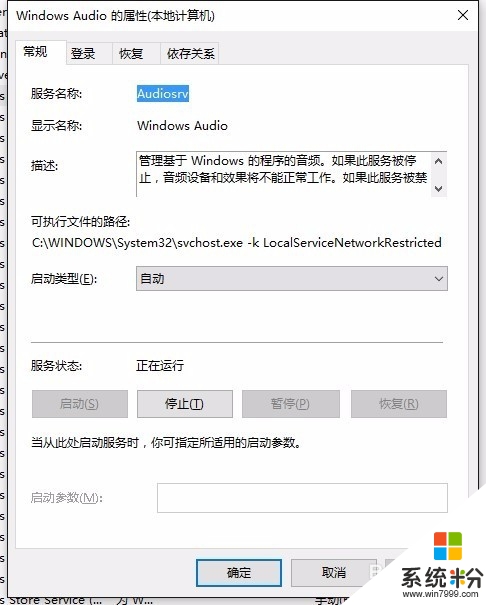
還是隻能靠自己,也試著很多方法去處理,好像最後都沒有效果。最後隻能去BIOS裏看看,一看不得了,竟然有個Enable Audio的選項沒勾,不會吧?勾一下試試,重啟,進入係統。
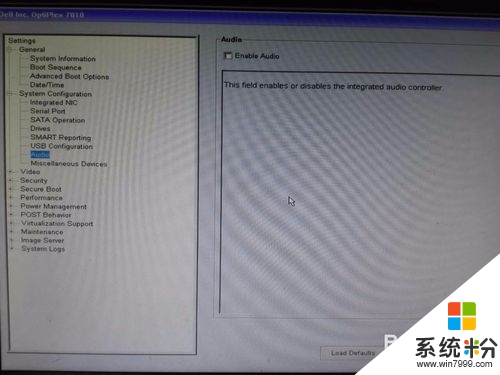
好了,竟然好了!趕緊插上耳機試聽了下,真的好了。為了驗證是否是這個BIOS的設置問題,我又重啟進入BIOS把Enable Audio前麵的勾去掉,進入係統,又出現了音頻服務未響應的問題。
![]()
由此可見就是BIOS的設置問題,音頻這塊被禁用了。隻要進BIOS把音頻啟用就行了。
【win10音頻服務無響應怎麼辦】這就跟大家分享完了,還有其他的問題,或者有其他的電腦係統下載後使用的疑問的話,歡迎上係統粉官網查看處理的方法。